Многим системным администраторам зачастую приходится сталкиваться с ситуацией, когда необходимо быстро узнать, какие устройства подключены к локальной сети предприятия, а также составить схему топологии этой сети. Да, есть множество пакетов графического моделирования, но составление схемы локальной сети вручную может занять много времени, особенно если неизвестна сама структура сети, что в нее входит, как и к чему подключены устройства. Приходится обходить коммутаторы предприятия, определять порты подключения компьютеров, других коммутаторов и прочих устройств. Помочь в этой ситуации может программа от российских разработчиков сетевых программ 10-Страйк: Схема Сети 2.5. Она автоматически просканирует заданный диапазон адресов в сети, найдет все доступные устройства, определит их тип и свойства, а также построит связи между ними при наличии коммутаторов с включенным SNMP-протоколом.

Сканирование сети при помощи Nmap
В программу «10-Страйк: Схема Сети» 2.5 встроен сканер локальной сети, позволяющий найти и распознать большое количество устройств в сети организации. Сканирование выполняется с использованием большинства общеизвестных сетевых протоколов, таких как ICMP, TCP, UPnP, SNMP, ARP.
С помощью интеллектуального алгоритма опознавания различных типов сетевых устройств сканирующий модуль программы может определить, какие из найденных хостов являются рабочими станциями, сетевыми и локальными принтерами, серверами (файловыми, веб- или баз данных), роутерами, коммутаторами, веб-камерами или точками доступа WiFi. С управляемых коммутаторов считывается информация из таблицы маршрутизации (по протоколу SNMP) о том, что куда подключено.
Используя полученные данные, программа строит топологическую схему и соединяет найденные устройства связями. После создания красивой схемы сети пользователь может распечатать ее или скопировать в буфер обмена и вставить в другой документ. Можно экспортировать полученную схему в популярную графическую программу Microsoft Visio.
Однако если в вашей сети нет «умных» коммутаторов и построить связи автоматически не получилось, то не стоит расстраиваться. Соединить найденные устройства линиями совсем несложно благодаря продвинутому графическому редактору программы. Имеется обширная библиотека векторных изображений различных типов устройств, которые можно добавить на схему.
Новая версия программы 2.5 работает значительно быстрее предыдущих версий. Редактор схем был доработан и оптимизирован для ускорения групповых операций перемещения и копирования. По сравнению с упомянутым пакетом Microsoft Visio работа в «10-Страйк: Схема Сети» 2.5 со сложными схемами, содержащими сотни и тысячи элементов, происходит в разы быстрее.
- « предыдущая новость
- следующая новость »
Смотри так же другие новости из Общие новости
- Light Image Resizer v.4.4.2.0 — бесплатная утилита для обработки графических файлов [28 мая 2013, 09:10]
- VideoCacheView v.2.50 — бесплатная утилита для извлечения видео-файлов из кэша браузеров [28 мая 2013, 09:45]
- WSUS Offline Update v.8.4 — бесплатная утилита, позволяющая обновлять ОС Windows без доступа к Интернет [28 мая 2013, 10:20]
- RegScanner v.1.96 — бесплатная утилита для быстрого поиска в системном реестре Windows [28 мая 2013, 10:55]
- Программа для сканирования и создания схемы топологии локальной сети предприятия 10-Страйк: Схема Сети 2.5 получает ускорение
- Интернет-магазин Xiaomi без смартфонов и планшетов откроется также и в Европе [04 мар 2015, 19:46]
- По данным Gartner, на рынке смартфонов сменился лидер [05 мар 2015, 11:03]
- Акционер IBM подал в суд на компанию, обвиняя ее в завышении стоимости полупроводникового подразделения [05 мар 2015, 11:45]
- Услуга GSMA Mobile Connect запущена 17 операторами в 13 странах [05 мар 2015, 13:04]
- Стали известны результаты работы «Почты России» в 2014 году [05 мар 2015, 21:43]
Источник: filebox.ru
Бесплатная программа для сканирования сети
Программа для сканирования сети и построения схемы
Чтобы системному администратору вовремя и качественно выполнять свои обязанности – вовремя реагировать на неполадки, обновлять компьютерный парк и программное обеспечение – нужно знать, где и какое сетевое оборудование установлено и что и к чему подключено. Поэтому работа любого сисадмина на новом месте начинается с распознания топологии сети компании и построения ее схемы. Топология сети – это конфигурация сети, способ соединения ее элементов (т.е. сетевого оборудования) друг с другом. Топология сети позволяет увидеть всю ее структуру, сетевые устройства, входящие в сеть, и их связь между собой.
Сегодня уже почти нигде не встретить стандартные кольцевую, ячеистую, шинную топологии сети или топологию «звезда». В крупных компаниях локальные сети порой так обширны и разветвлены, что распознание их топологий становится настоящей проблемой. Есть два способа распознать топологию сети:
1. Вручную отследить все подключения оборудования по проводам, а затем перенести все это на бумагу. Работа сложная, долгая и пыльная, особенно если компания занимает несколько этажей или целое здание. Несколькими часами точно не обойтись.
2. Второй метод проще и быстрее в разы. Распознать топологию сети не составляет большого труда с помощью специализированного программного обеспечения. В основе его использования всего три несложных шага:
1) Установка программы сканирования топологии сети на компьютер системного администратора.
2) Сканирование сети для нахождения всего сетевого оборудования. Если в локальной сети есть управляемые коммутаторы и свитчи, поддерживающие службу SNMP, то программа сама найдет и нарисует связи между устройствами.
3) Заключительный этап – дорисовка связей вручную в том случае, если программе распознавания топологии сети по каким-то причинам не удалось сделать это автоматически.
По окончании этих нехитрых трех этапов на компьютере системного администратора появится схема сети данного предприятия. Значки устройств можно перемещать, «размещать» по офисам и помещениям, чтобы легче ориентироваться на схеме при возникновении неполадок или проблем с сетевым оборудованием.
Современный рынок предлагает достаточно большое количество программ для построения схем сетей. В связи с этим у руководителей всегда возникает закономерный вопрос: как среди этого разнообразия выбрать лучшее? Сделать это достаточно просто, если при выборе программы построения топологии сети (да и любого другого программного обеспечения) следовать нескольким советам:
1. Прежде всего, у программы построения топологии сети обязательно должна быть пробная версия, позволяющая оценить ее работу и решить, подходит ли вам ее функционал.
2. Интерфейс ПО должен быть дружелюбным и интуитивно понятным. Использовать программу должно быть удобно.
3. Цена зачастую играет решающую роль в выборе программы распознавания топологии сети. И здесь важно помнить, что скупой платит дважды. Вы должны решить для себя, что вам важнее: приобрести законченный качественный программный продукт со своевременной технической поддержкой, но потратить чуть больше, или сэкономить и получить посредственное решение без каких-либо гарантий обслуживания. В любом случае, цена должна быть разумной.
Программа распознавания топологии сети и построения ее схемы должна быть в арсенале любого системного администратора. И неважно, работает ли он в компании постоянно или приходит лишь для выполнения определенных задач. Важно помнить, что знание топологии сети предприятия порой позволяет избежать многих неприятных моментов, таких как, например, длительные простои системы, связанные с поломкой оборудования. При наличии карты сети всегда можно посмотреть на схеме, где неисправное оборудование находится и быстрее устранить сбой.
Источник: articleland.ru
Network Maps. Краткий обзор софта для построения карт сети
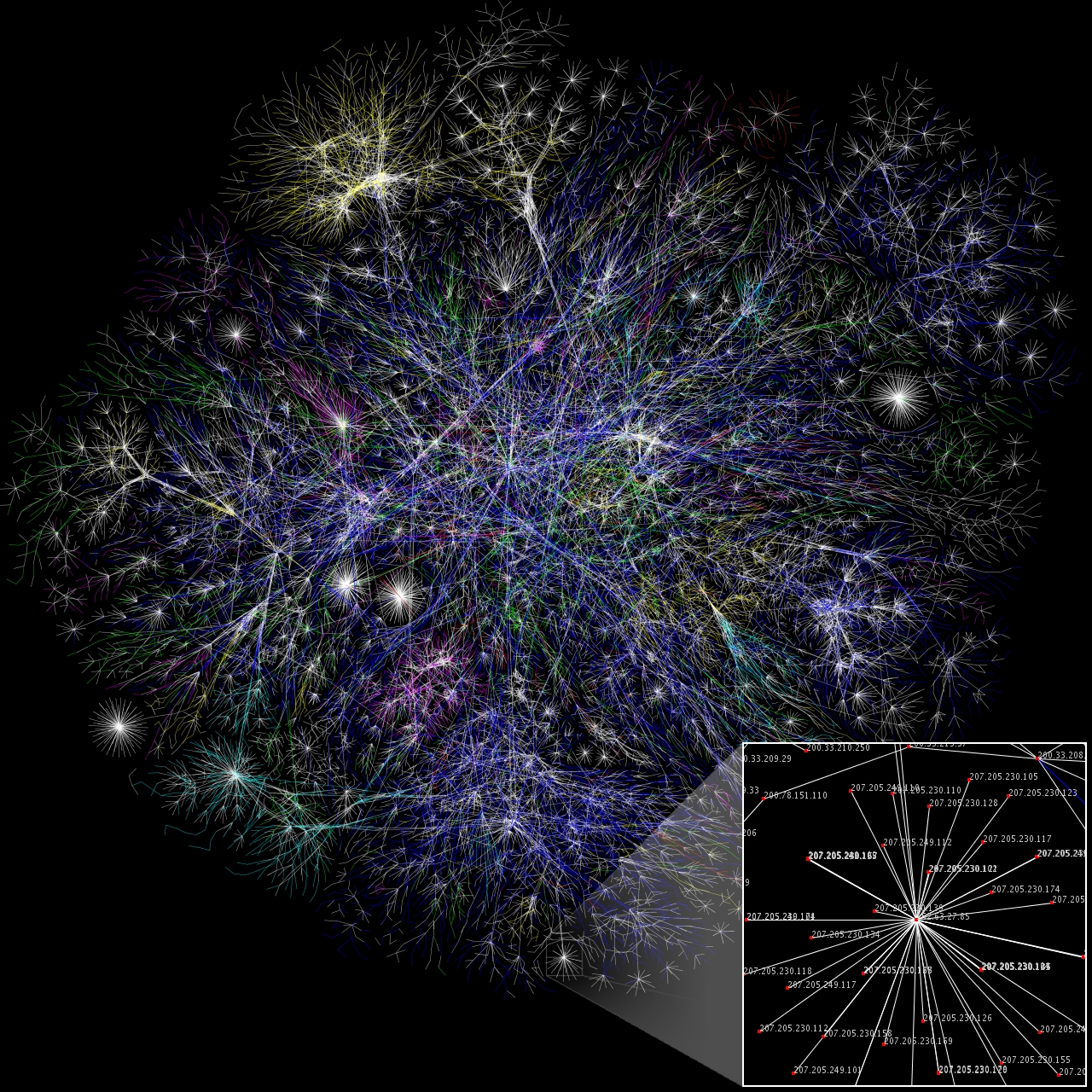
Данная статья родилась только потому, что крайне трудно найти сравнительные характеристики подобного программного обеспечения, а то и просто список, в одном месте. Приходится перелопатить кучу материала, чтобы прийти хоть к какому-то выводу.
В связи с этим я решил немного сэкономить время и силы тех, кого интересует данный вопрос, и собрал в одном месте максимально возможное, читай осиленное мной, количество систем для network mapping’а в одном месте.
Часть систем, описанных в данной статье, были в свое время испробованы мной лично. Скорее всего, это были неактуальные на данный момент версии. Часть из нижеприведенного я вижу впервые, и информация по ним собиралась исключительно в рамках подготовки данной статьи.
В силу того, что трогал я системы давно, а часть из них не трогал вообще, у меня не осталось ни скриншотов, ни каких-либо примеров. Так что я освежил знания в гугле, вики, на youtube, сайтах разработчиков, там же натырил скриншотов, и в итоге получился вот такой вот обзор.
1. Теория
1.1. Зачем?
Чтобы ответить на вопрос «Зачем?» сначала нужно понять, что же такое «Карта сети». Карта сети – (чаще всего) логико-графико-схематическое представление взаимодействия сетевых устройств и их связи, которое описывает их наиболее значимые параметры и свойства. В наше время часто применяется в связке с мониторингом состояния устройств и системой оповещения. Так вот: затем, чтобы иметь представление о расположении узлов сети, их взаимодействии и связях между ними. В связке с мониторингом мы получаем рабочий инструмент для диагностики поведения и прогнозирования поведения сети.
1.2. L1, L2, L3
Они же Layer 1, Layer 2 и Layer 3 в соответствии с моделью OSI. L1 – физический уровень (провода и коммутация), L2 – уровень физической адресации (mac-адреса), L3 – уровень логической адресации (IP-адреса).
Строить карту L1 смысла, по сути, нет, она логически вытекает из той же L2, за исключением, пожалуй, медиаконвертеров. И то, сейчас существуют медиаконвертеры, которые так же можно отслеживать.
По логике – L2 строит карту сети, основываясь на mac-адресах узлов, L3 – на IP-адресах узлов.
1.3. Какие данные отображать
Тут зависит от решаемых задач и пожеланий. Мне, например, само собой хочется понимать, «жива» ли сама железка, на каком ее порту что «висит» и в каком состоянии порт – up или down. Это может L2. Да и вообще L2 мне кажется наиболее применимой в прикладном смысле топологией карты сети. Но, на вкус и цвет…
Скорость соединения на порту – неплохо, но не критично, если там находится конечное устройство – принтерПК. Хорошо бы иметь возможность посмотреть уровень загрузки процессора, количество свободной оперативной памяти и температуру на железке. Но это уже не так просто, тут нужно будет настраивать систему мониторинга, которая умеет читать SNMP и выводить и анализировать полученные данные. Об этом позднее.
По поводу L3 нашел вот такую статью.
1.4. Как?
Можно руками, можно в автоматическом режиме. Если руками – то долго и нужно учитывать человеческий фактор. Если автоматически – то нужно учесть, что все сетевые устройства должны быть «умными», уметь в SNMP и этот SNMP должен быть правильно настроен, чтобы система, которая будет собирать с них данные, смогла эти данные считать.
Вроде не сложно. Но есть подводные камни. Начиная с того, что не каждая система сможет считать с устройства все те данные, которые мы бы хотели видеть, или не все сетевые устройства могут эти данные отдать, и заканчивая тем, что не каждая система умеет сама строить карты сети в автоматическом режиме.
Процесс автоматического формирования карты примерно следующий:
- система считывает данные с сетевого оборудования
- на основе данных формирует для каждого порта маршрутизатора таблицу соответствия адресов на портах
- сопоставляет адреса и имена устройств
- строит связи порт-портустройство
- отрисовывает все это в виде схемы, «интуитивно понятной» для пользователя
2. Практика
Итак, поговорим теперь о том, с помощью чего можно построить карту сети. Возьмем за отправную точку, что мы хотим, конечно же, максимально автоматизировать данный процесс. Ну, то есть Paint и MS Visio отпадают… хотяяяя… Нет, все-таки отпдают.
Существует специализированный софт, решающий задачу построения карты сети. Какие-то программные продукты могут только предоставить среду для «ручного» добавления картинок со свойствами, отрисовывания связей и запускают «мониторинг» в крайне урезанном виде (жива ли нода, или уже не отвечает). Другие же могут не просто самостоятельно отрисовать схему сети, но и считать кучу параметров с SNMP, оповещать пользователя по SMS в случае поломок, предоставить кучу информации по портам сетевой железки, и все это является лишь частью их функционала (та же NetXMS).
2.1. Продукты
Список далеко не полный, так как существует ну очень много подобного рода софта. Но это все, что выдает гугл по теме (в том числе и англоязычные сайты):
Open Source проекты:
LanTopoLog
Nagios
Icinga
NeDi
Pandora FMS
PRTG
NetXMS
Zabbix
Платные проекты:
LanState
Total Network Monitor
Solarwinds Network Topology Mapper
UVexplorer
Auvik
AdRem NetCrunch
2.2.1. Бесплатное ПО
2.2.1.1. LanTopoLog
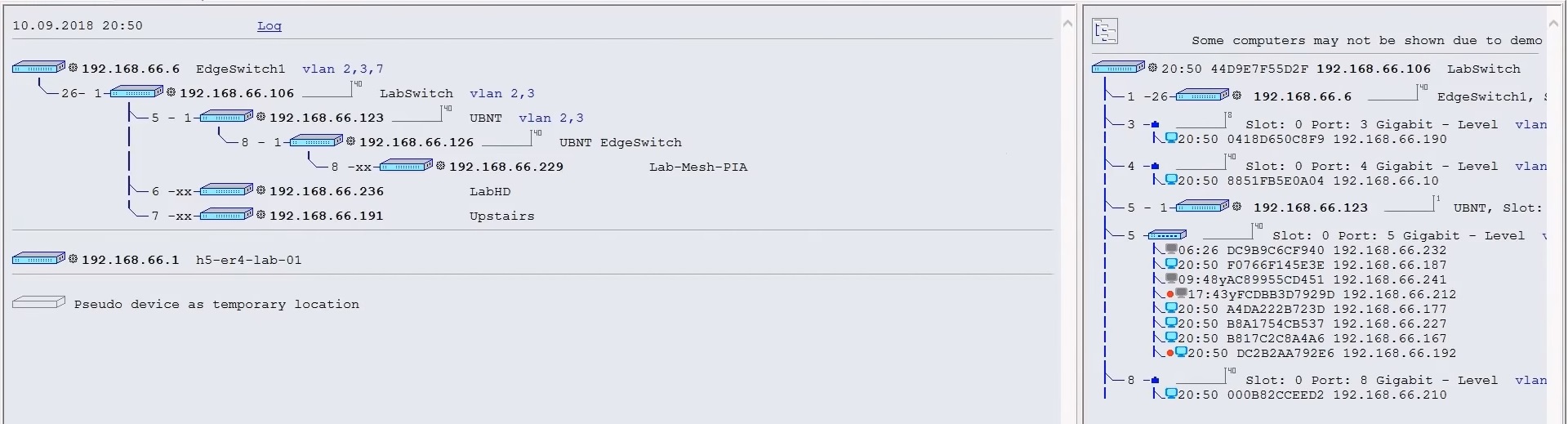
ПО разработки Юрия Волокитина. Интерфейс простой настолько, насколько это вообще возможно. Софтина поддерживает, скажем так, полуавтоматическое построение сети. Ей нужно «скормить» настройки всех маршрутизаторов (IP, SNMP credentials), далее все произойдет само, а именно будут построены связи между устройствами с указанием портов.
Есть платная и бесплатная версии продукта.
2.2.1.2. Nagios
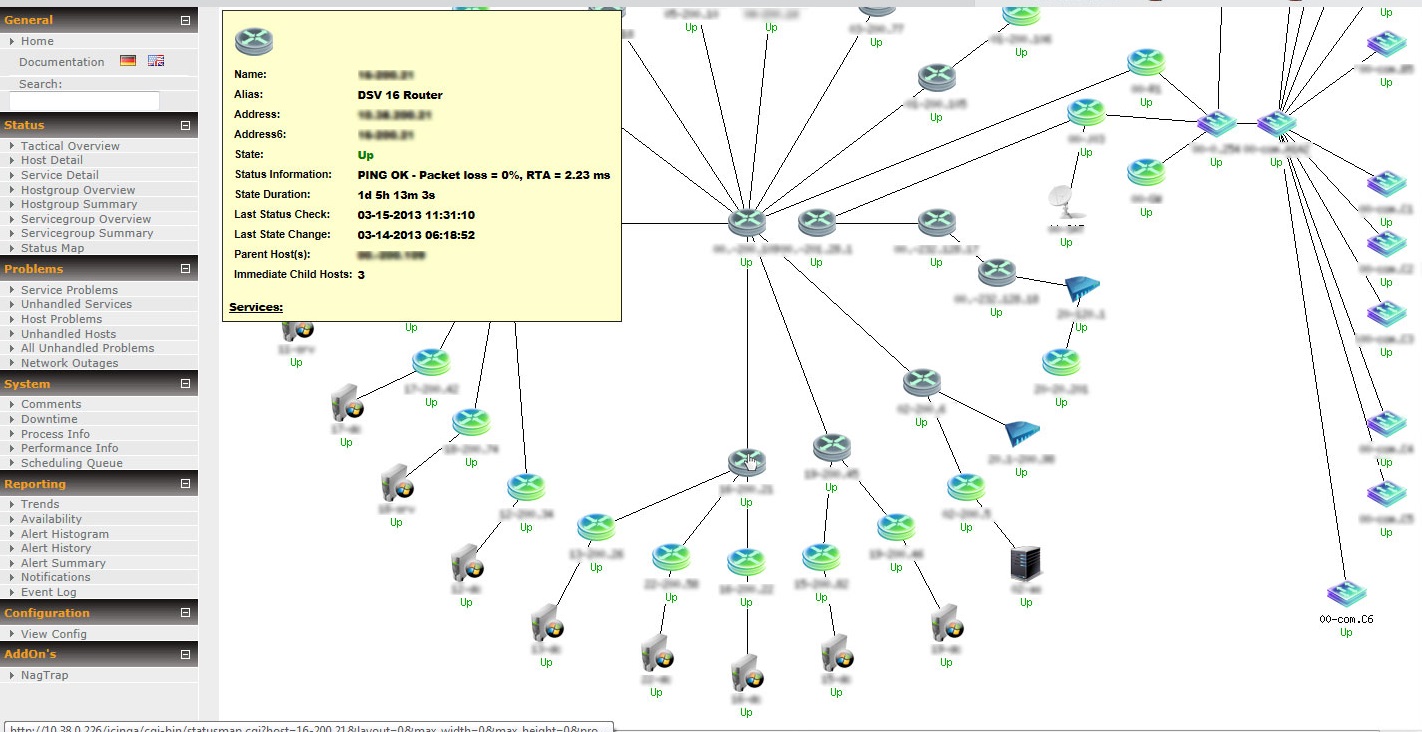
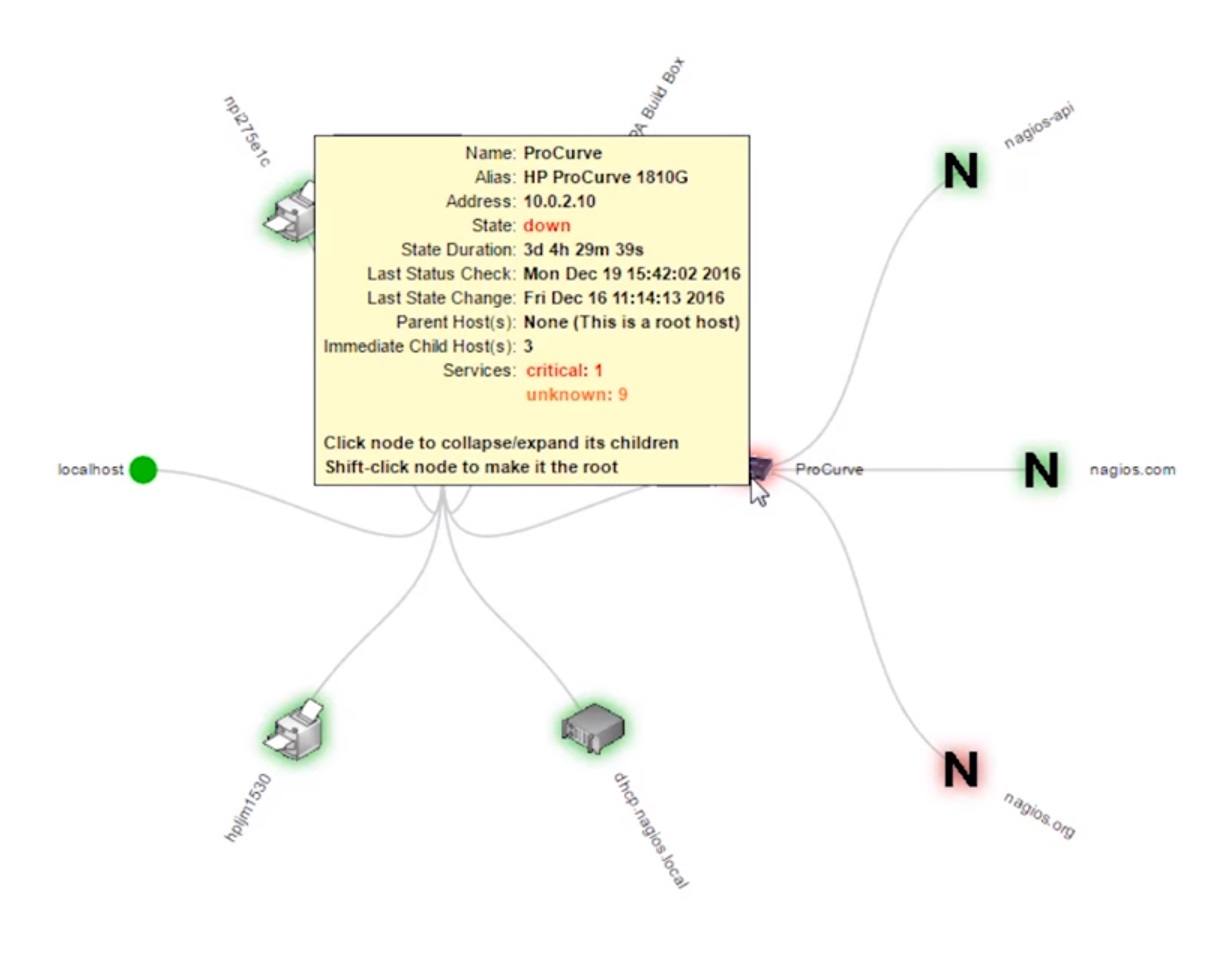
Open Source ПО, существует с 1999 года. Система разработана для мониторинга сети, то есть она умеет считывать данные через SNMP и автоматически строить карту сети, но так как это ее не основная функция, то делает она это весьма… странно… Для построения карт используется NagVis.
2.2.1.3. Icinga

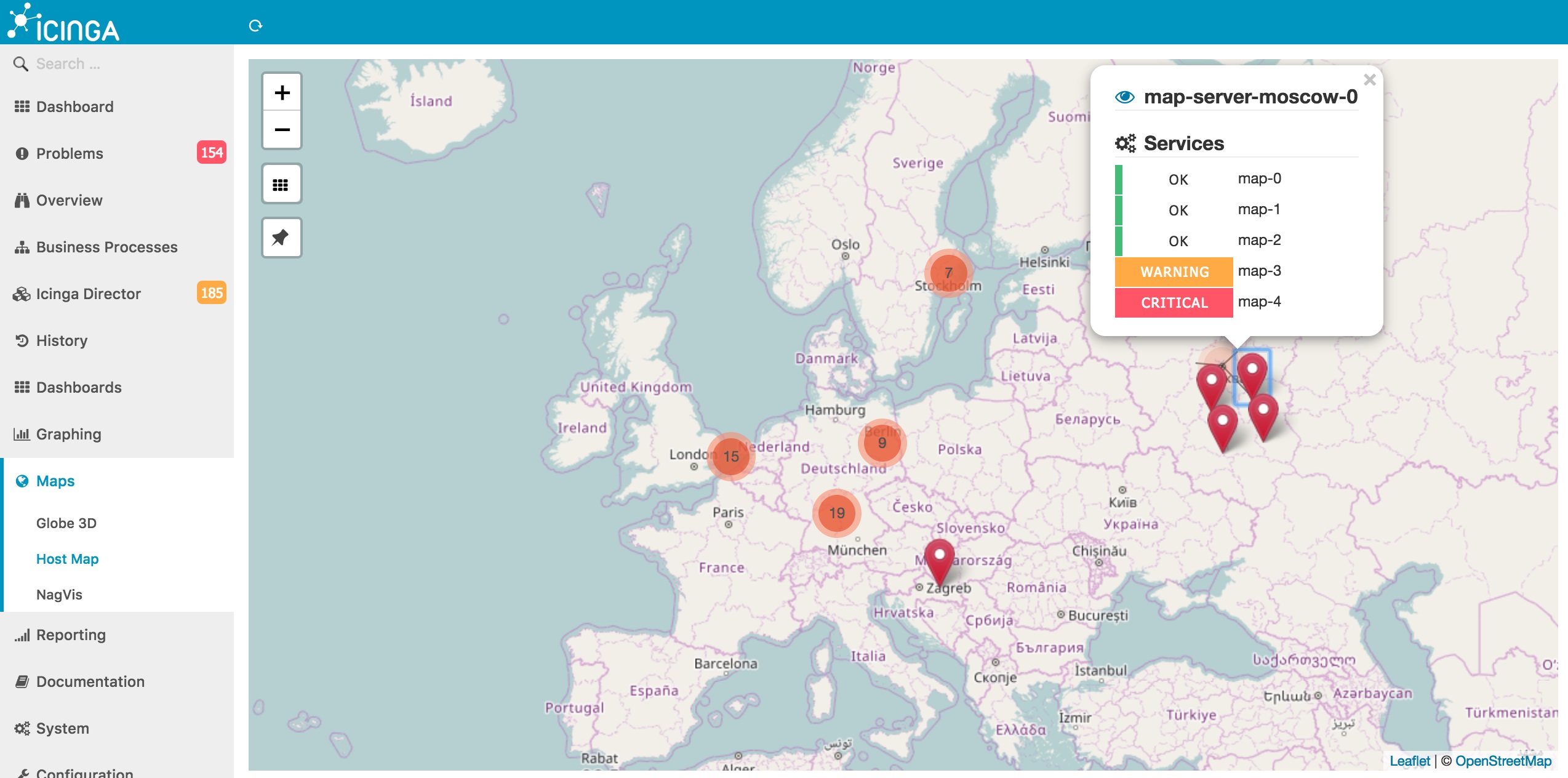
Icinga – это Open Source система, которая в свое время отпочковалась от Nagios. Система позволяет автоматически строить карты сети. Проблема лишь в том, что карты она строит при помощи аддона NagVis, который был разработан под Nagios, так что будем считать, что в качестве построения карты сетей эти две системы идентичны.
2.2.1.4. NeDi
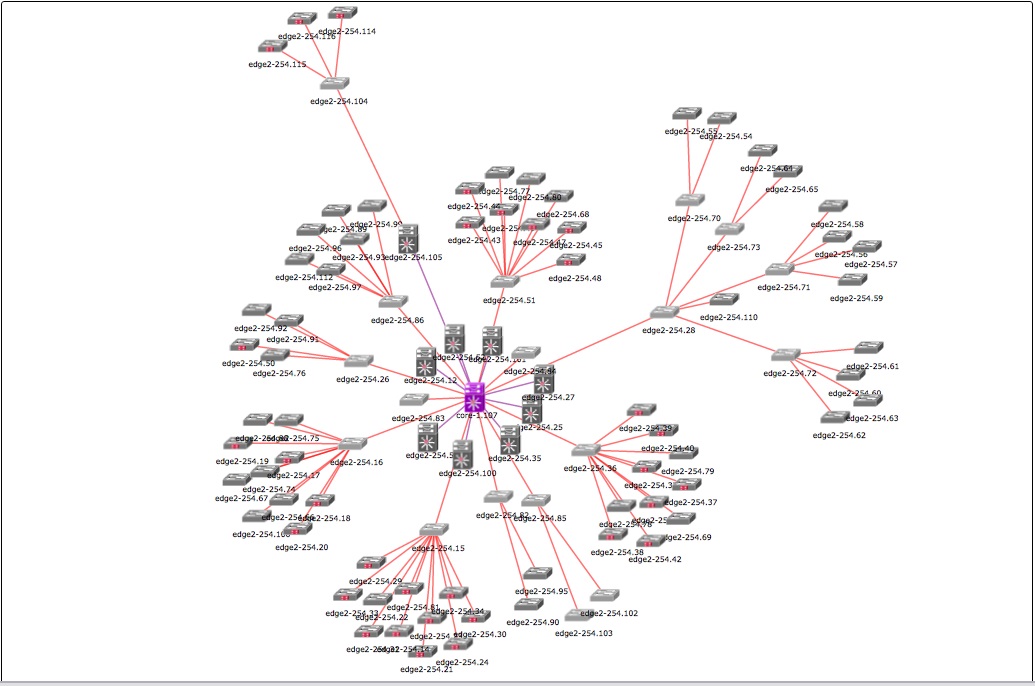
Умеет автоматически обнаруживать ноды в сети, и на основе этих данных строить карту сети. Интерфейс довольно простой, есть мониторинг состояния по SNMP.
Есть бесплатная и платная версии продукта.
2.2.1.5. Pandora FMS
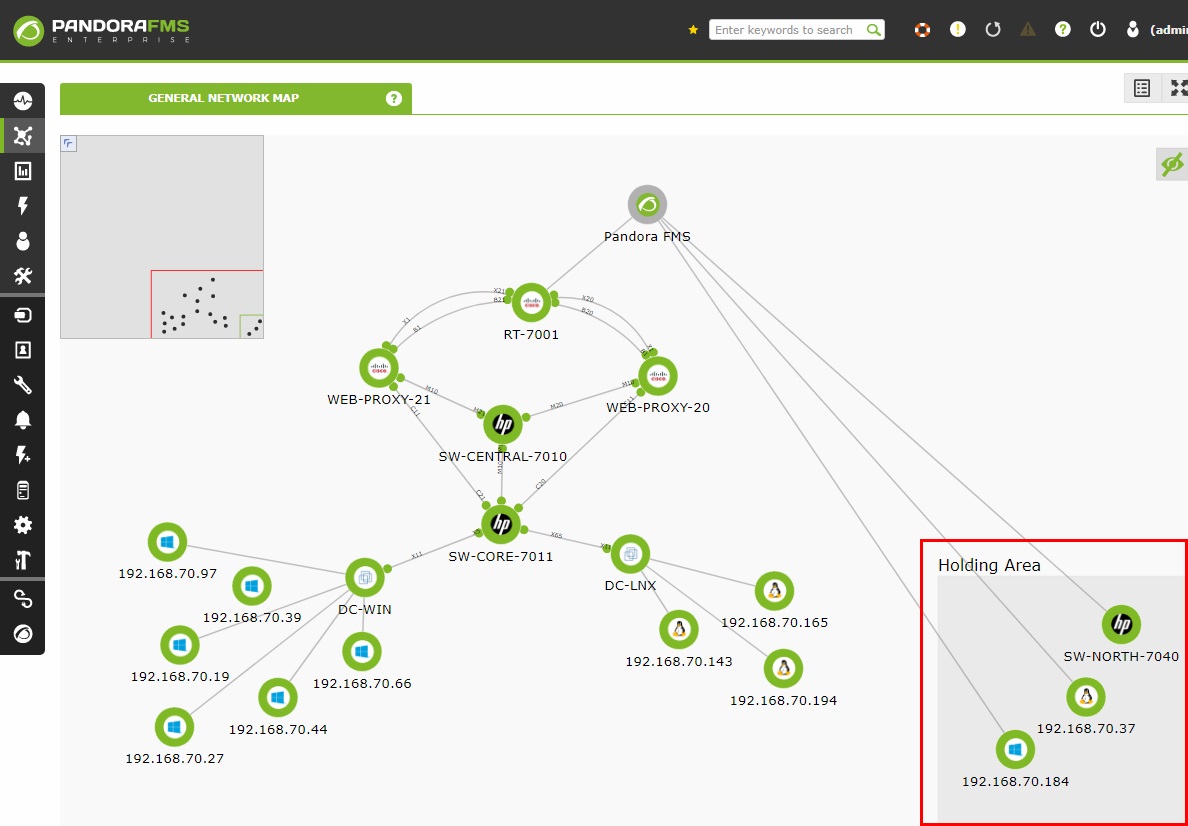
Умеет в автообнаружение, автопостроение сети, SNMP. Приятный интерфейс.
Есть бесплатная и платная версии продукта.
2.2.1.6. PRTG
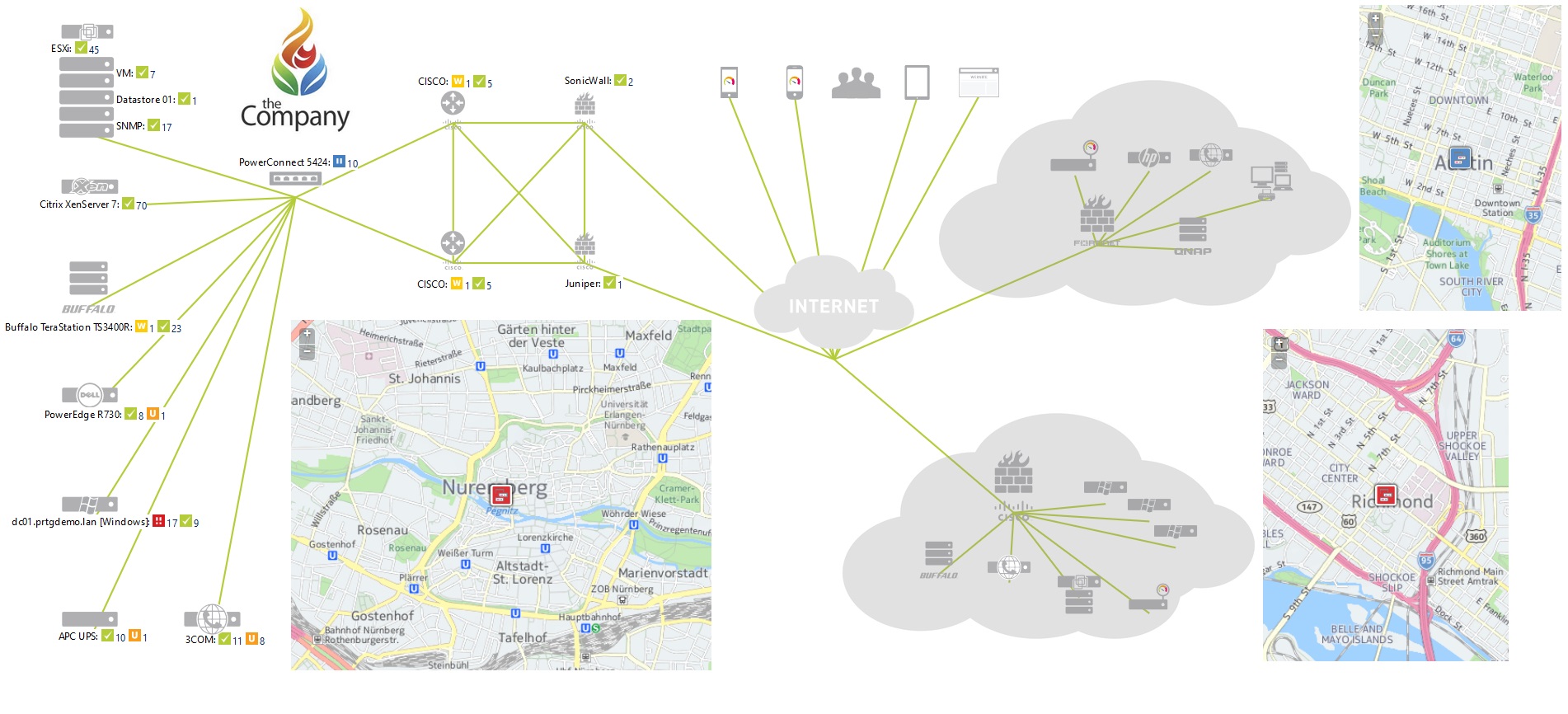
ПО не умеет в автоматическое построение карты сети, только перетаскивание картинок вручную. Но при этом умеет мониторить состояние устройств через SNMP. Интерфейс оставляет желать лучшего, на мой субъективный взгляд.
30 дней — полный функционал, потом — «бесплатная версия».
2.2.1.7. NetXMS
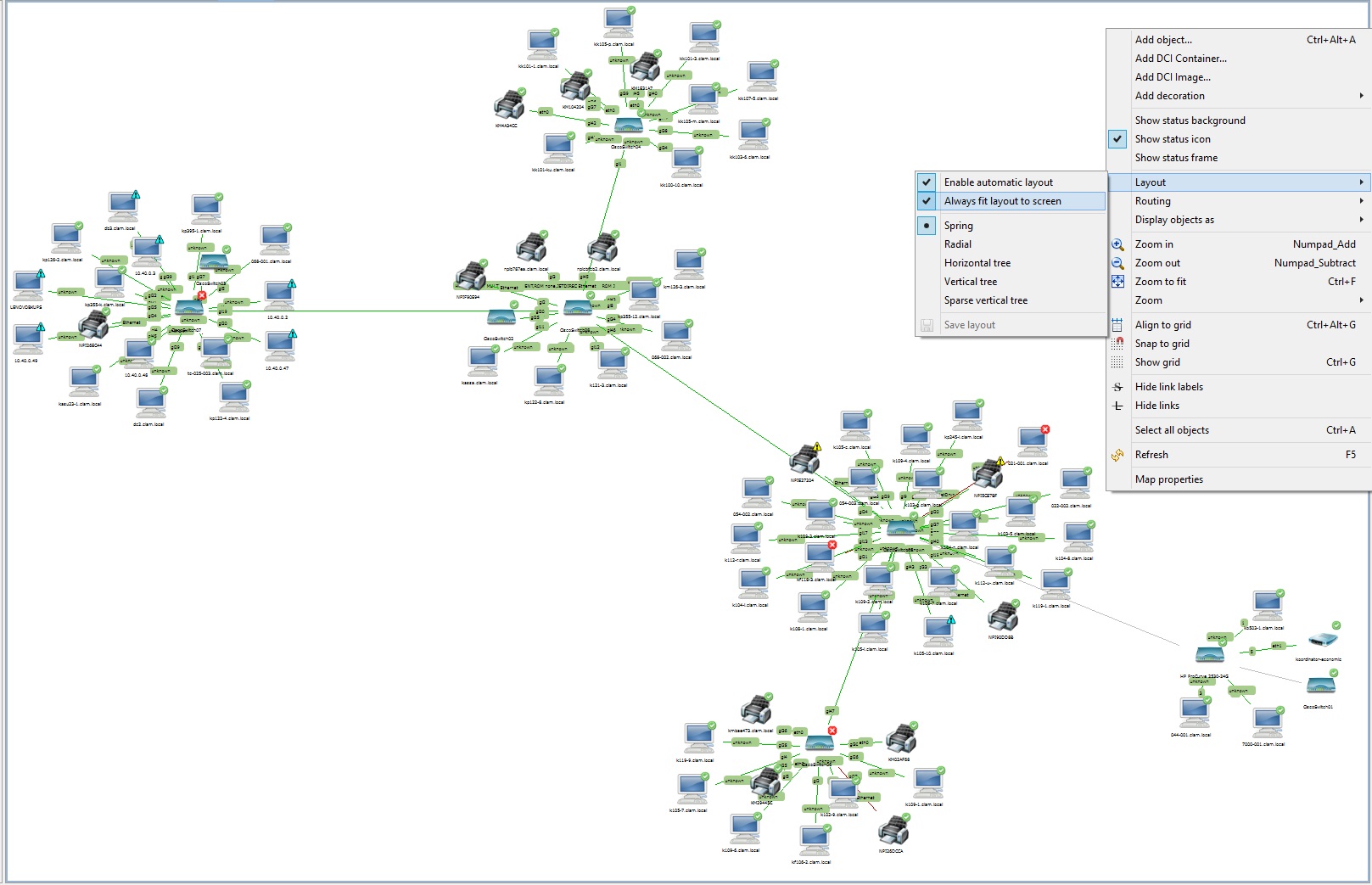
NetMXS – это в первую очередь Open Source система мониторинга, построение карты сети – побочная функция. Но реализована она достаточно аккуратно. Автоматическое построение на основе автообнаружения, мониторинг нод по SNMP, умеет отслеживать состояние портов маршрутизаторов и другую статистику.
2.2.1.8. Zabbix
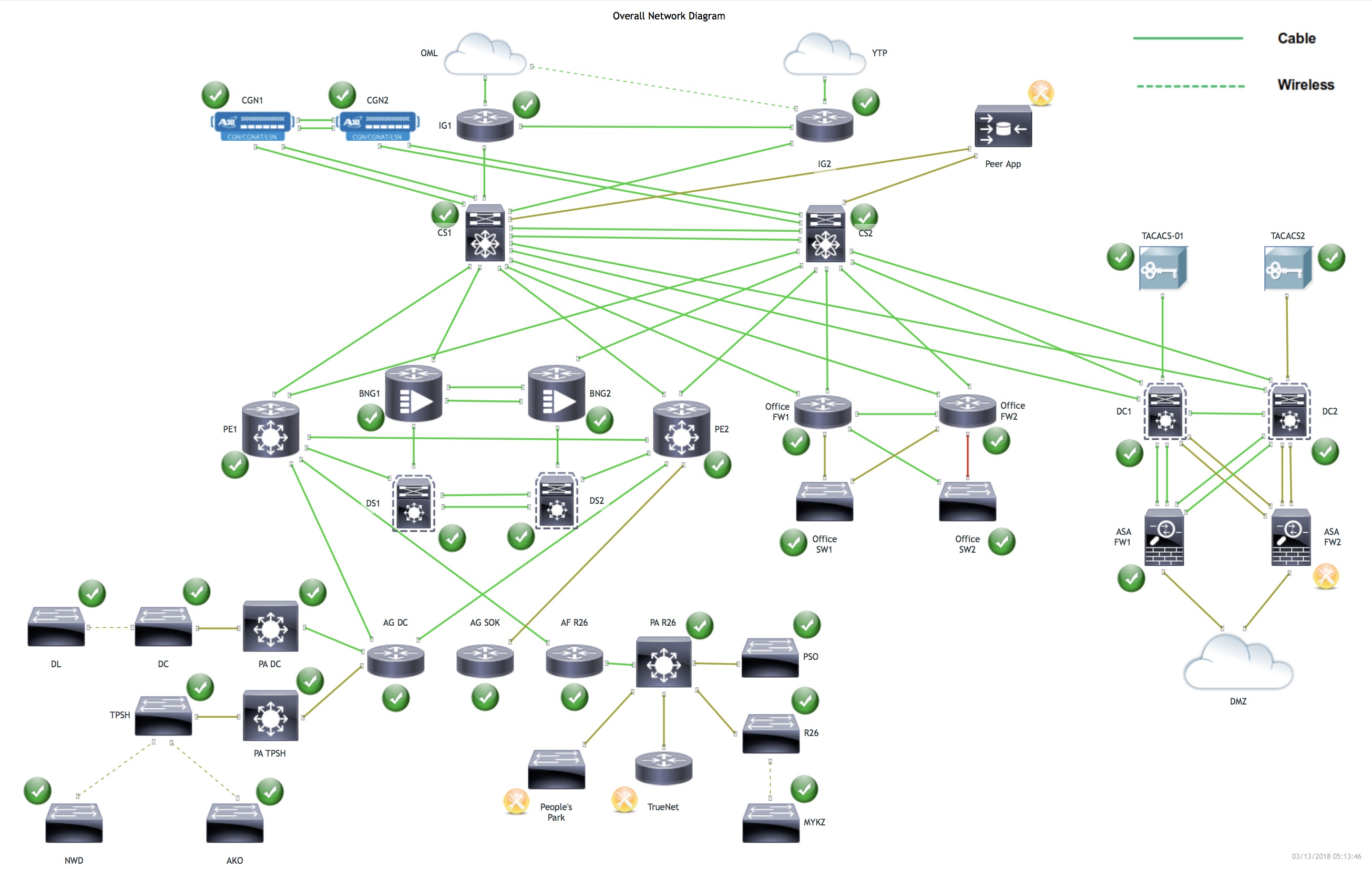
Zabbix – это тоже Open Source система мониторинга, причем более гибкая и мощная, чем NetXMS, но карты сети он умеет строить только в ручном режиме, а вот мониторить может практически любые параметры маршрутизаторов, сбор которых только можно настроить.
2.2.2. Платное ПО
2.2.2..1 LanState
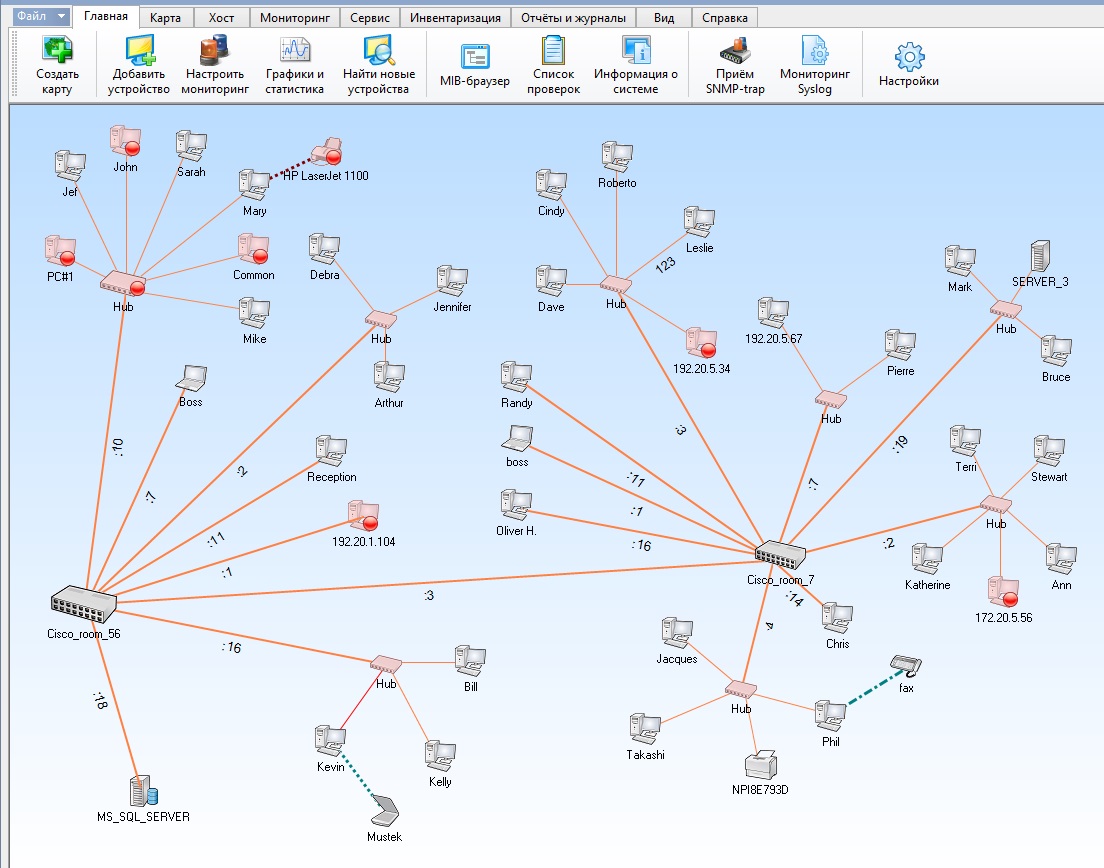
Платное ПО, позволяющее автоматически просканировать топологию сети и на базе обнаруженного оборудования построить карту сети. Позволяет мониторить состояние обнаруженных устройств только по updown самой ноды.
2.2.2.2. Total Network Monitor

Платное ПО, которое не умеет автоматически строить карту сети. Не умеет даже автоматически обнаруживать ноды. По-сути это тот же Visio, только ориентированный на сетевую топологию. Позволяет мониторить состояние обнаруженных устройств только по updown самой ноды.
Черт! Я же писал выше, что от Paint и Visio мы отказываемся… Ладно, пусть будет.
Видео-мануал я не нашел, да он и не нужен… Программка так себе.
2.2.2.3. Solarwinds Network Topology Mapper

Платное ПО, есть триал-период. Может автоматически просканировать сеть и самостоятельно составить карту по заданным параметрам. Интерфейс довольно простой и приятный.
2.2.2.4. UVexplorer
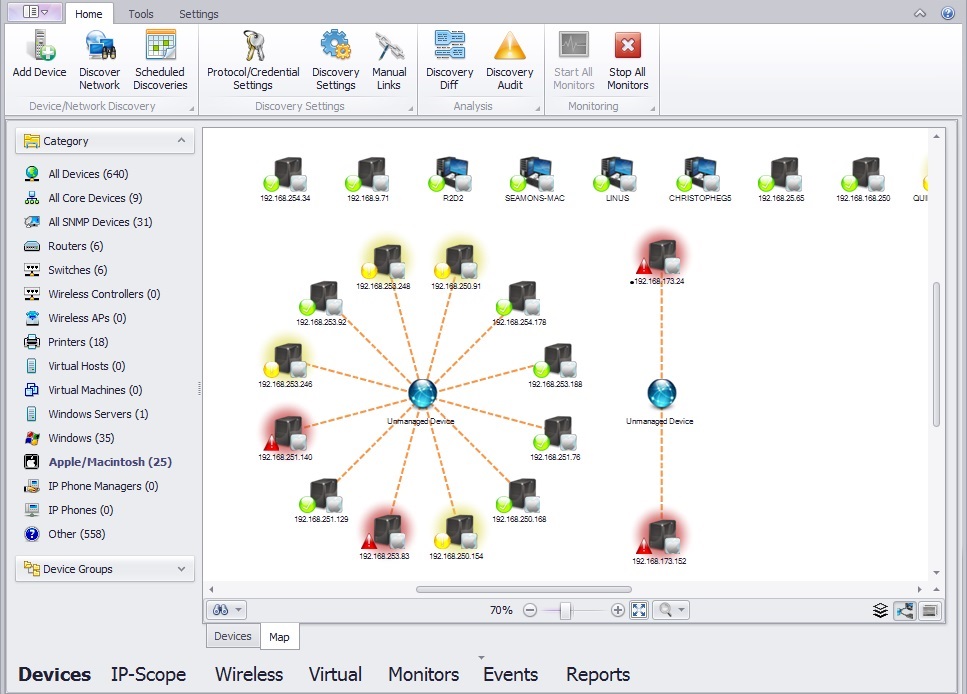
Платное ПО, 15-тидневный триал. Умеет автообнаружение и автоматическое отрисовывание карты, мониторинг девайсов только по состоянию up/down, то есть через пинг устройства.
2.2.2.5. Auvik

Довольно симпатичная платная программка, умеет в автообнаружение и мониторинг сетевых устройств.
2.2.2.6. AdRem NetCrunch
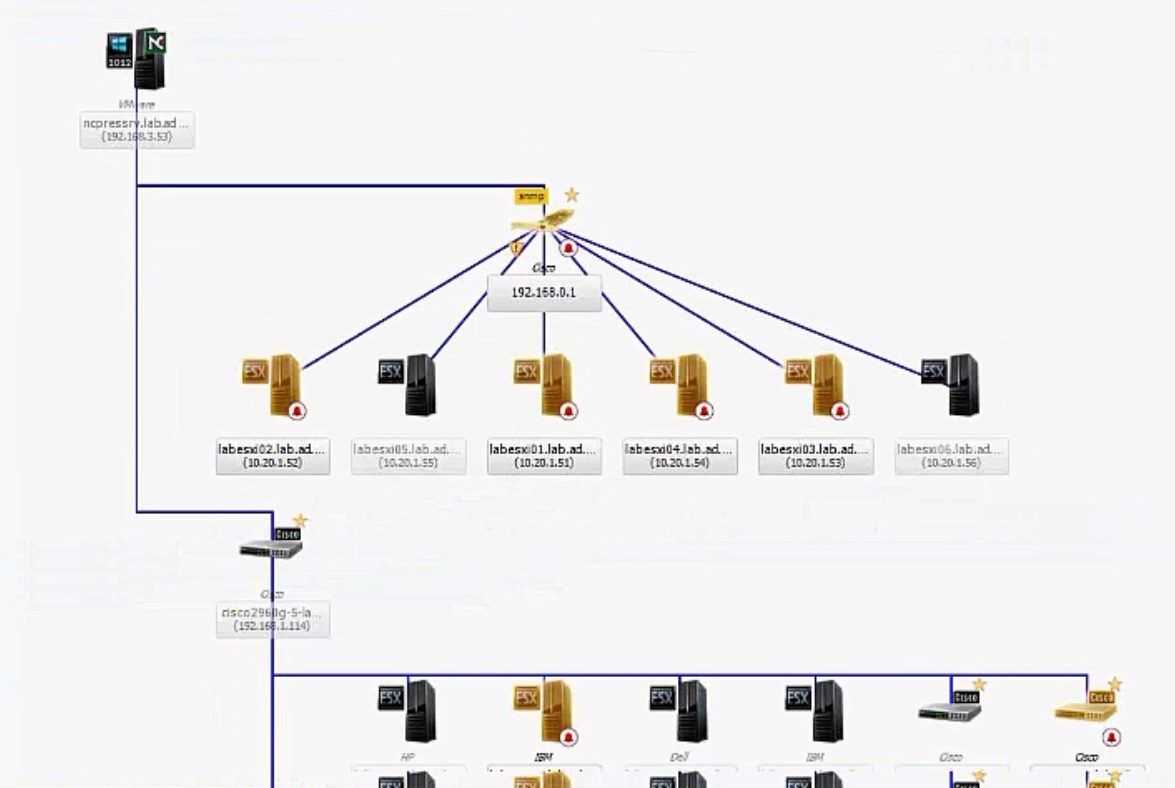
Платная софтина с 14ти дневным триалом. Умеет в автоопределение и автопостроение сети. Интерфейс восторгов не вызвал. Умеет так же в SNMP мониторинг.
3. Табличка сравнения
Как оказалось — придумать актуальные и важные параметры для сравнения систем и при этом уместить их в одну маленькую табличку — достаточно сложно. У меня родилось вот это:

*Параметр «User Friendly» является крайне субъективным, и я это понимаю. Но как еще описать «топорность и нечитаемость» я не придумал.
**«Мониторинг не только сети» подразумевает под собой работу системы как «системы мониторинга» в привычном понимании этого термина, то есть возможность считывать метрики с ОС, хостов виртуализации, получать данные от приложений в гостевых ОС и т.д.
4. Личное мнение
Из личного опыта — использовать ПО отдельно для мониторинга сети я не вижу смысла. Мне больше импонирует мысль использовать систему мониторинга всего и вся с возможностью построения карты сети. У Zabbix с этим дело обстоит… трудно. Nagios и Icinga — тоже. И только NetXSM порадовала в этом плане.
Хотя, если заморочиться и сделать карту в Zabbix, то это выглядит даже более перспективным, нежели NetXMS. Есть еще Pandora FMS, PRTG, Solarwinds NTM, AdRem NetCrunch, и скорее всего куча еще чего, не вошедшего в данную статью, но я их видел только на картинках и в видео, так что ничего сказать о них не могу.
По поводу NetXMS была написана статья с небольшим обзором возможностей системы и небольшой how to.
P.S.:
Если я где-то ошибся, а я скорее всего ошибся, будьте добры, исправьте в комментариях, я подправлю статью, дабы тем, кому эта информация будет полезной, не пришлось все перепроверять на собственном опыте.
Источник: mailsgun.ru